
All-In-One Protector 8
Die Anwendung kann unter folgender Webseite heruntergeladen werden: http://www.visualdesigning.com . Der Test erfolgte mit Version 4.0.
Mittels Autoplay Menu Designer können Sie eine Menüanwendung erstellen, welche sich zum Beispiel im Hauptverzeichnis einer CD befindet. Die Menüanwendung darf hierbei nicht geschützt sein. Importieren Sie diese nicht in die Datenbank Ihres Projektes.
Starten Sie Autoplay Menu Designer. Benutzen Sie den Assistenten und wählen Sie als Pfad das Verzeichnis des All-In-One Protector Projektes.
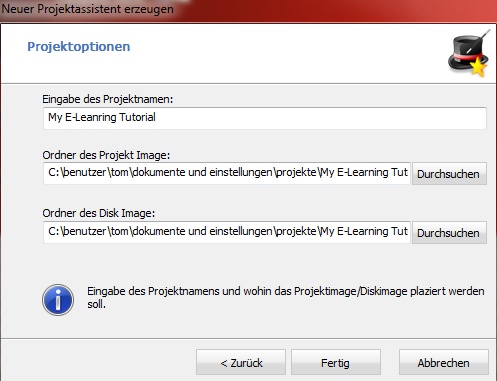
Schritt 1 - Das Verzeichnis Publish All Media zum Autoplay Menu Designer Verzeichnis \resources kopieren
Kopieren Sie den Inhalt des Verzeichnisses Publish All Media zum Verzeichnis ...\disk image\resources - e.g. C:\benutzer\tom\dokumente und einstellungen\projekte\My E-Learning Tutorial\Disc Image\Resources. Dieses Verzeichnis beinhaltet bereits Dateien der Menü Anwendung.
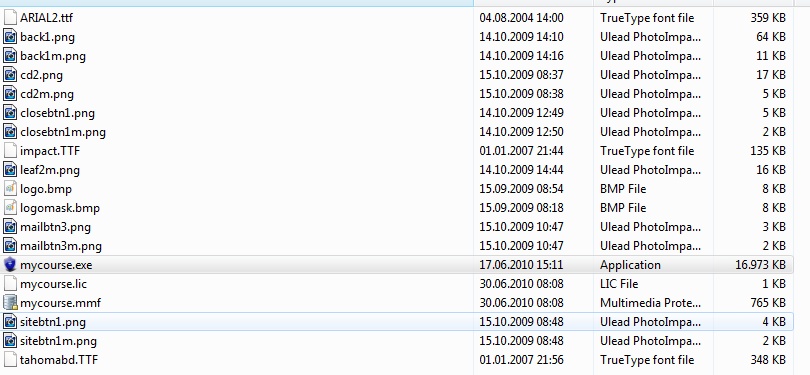
Schritt 2 - Definieren der Datei, die bei jeder Schaltfläche gestartet wird
Erstellen Sie ein Menü und fügen diesem, für jede zu startende Datei, eine Schaltfläche hinzu. Klicken Sie auf eine Schaltfläche und wählen Sie den TAB: Auf Klick
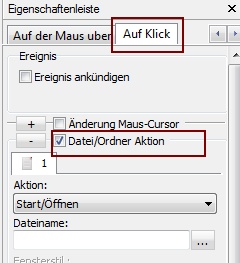
Wählen Sie die Option: Datei / Ordner Aktion. Danach die Aktion: Start/Öffnen.
Im Feld: Dateinname wählen Sie die All-In-One Player.exe Datei vom Verzeichnis resources. Es ist die Datei mit dem blauen Schutzschild.

Im Feld Kommandozeile geben Sie das Kommando, zum Ausführen einer spezifischen Datei an. Siehe auch: Starten einer spezifischen Datei innerhalb der Datenbank.
Das nachfolgende Abbild zeigt die Datei (All-In-One Player) "mycourse.exe", welche nach Starten die Datei "lesson1.swf" ausführt.
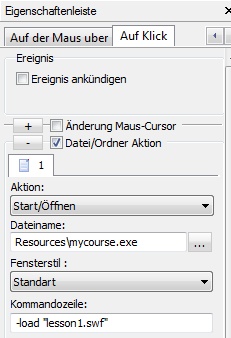
Der All-In-One Player kann auch eine andere Datenbank ausführen oder eine von mehreren PDF Dateien starten, wie das nachfolgende Abbild verdeutlicht. Sie können diese Funktionalität zum Beispiel beim Splitten Ihres Projektes in mehrere Datenbanken nutzen.
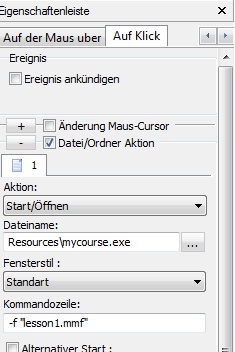
Das Beispiel unten startet ein geschütztes Video.
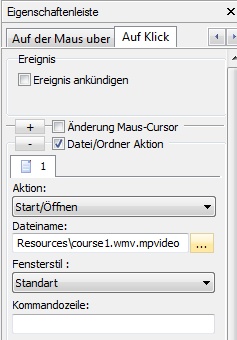
Schritt 3 - Erstellen einer CD oder zum Download verfügbaren EXE Datei
Wählen Sie im Hauptmenü den Menüpunkt Projekt, Projekt erstellen. Dies erstellt die Menü EXE Datei. Kopieren Sie das Verzeichnis Disk image auf die CD/DVD.
 Nach jeder Aktualisierung Ihres All-In-One Protector Projekts oder nach einem Test, müssen Sie die Dateien vom Verzeichnis \Publish All Media erneut kopieren (Schritt 1)
Nach jeder Aktualisierung Ihres All-In-One Protector Projekts oder nach einem Test, müssen Sie die Dateien vom Verzeichnis \Publish All Media erneut kopieren (Schritt 1)
Auflistung aller Startoptionen des All-In-One Player
Installations Manager
Um eine Download oder CD Version auf die Festplatte zu installieren und ein Desktop Icon oder Programmgruppen Eintrag zu erstellen, benutzen Sie den Installationsmanger.
Download Version erstellen
Für den Fall, dass Sie als Download Version eine einzige EXE Datei erstellen möchten: Wie erstelle ich eine Download Version im EXE Format?
Andernfalls erstellen Sie eine ZIP Datei.
 Siehe auch: Wie kann ich meine Dateien per Download Link weitergeben?
Siehe auch: Wie kann ich meine Dateien per Download Link weitergeben?
See also
Start a specific file inside the database
Split project into several databases
All command line options
Additional Menus
